有没有图片转文字的免费软件
- 格式:docx
- 大小:470.92 KB
- 文档页数:6
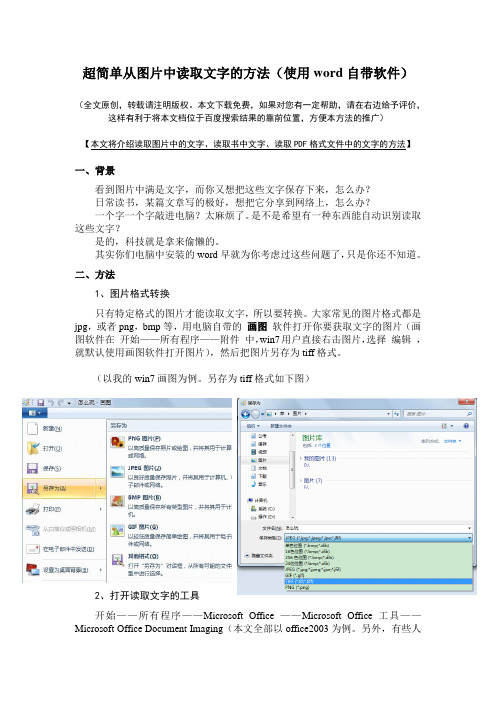
超简单从图片中读取文字的方法(使用word自带软件)(全文原创,转载请注明版权。
本文下载免费,如果对您有一定帮助,请在右边给予评价,这样有利于将本文档位于百度搜索结果的靠前位置,方便本方法的推广)【本文将介绍读取图片中的文字、读取书中文字、读取PDF格式文件中的文字的方法】一、背景看到图片中满是文字,而你又想把这些文字保存下来,怎么办?日常读书,某篇文章写的极好,想把它分享到网络上,怎么办?一个字一个字敲进电脑?太麻烦了。
是不是希望有一种东西能自动识别读取这些文字?是的,科技就是拿来偷懒的。
其实你们电脑中安装的word早就为你考虑过这些问题了,只是你还不知道。
二、方法1、图片格式转换只有特定格式的图片才能读取文字,所以要转换。
大家常见的图片格式都是jpg,或者png,bmp等,用电脑自带的画图软件打开你要获取文字的图片(画图软件在开始——所有程序——附件中,win7用户直接右击图片,选择编辑,就默认使用画图软件打开图片),然后把图片另存为tiff格式。
(以我的win7画图为例。
另存为tiff格式如下图)2、打开读取文字的工具开始——所有程序——Microsoft Office ——Microsoft Office工具——Microsoft Office Document Imaging(本文全部以office2003为例。
另外,有些人安装的是Office精简版,可能没有附带这个功能,那就需要添加安装一下,安装步骤见文末注释①)3、导入tiff格式的图片在Microsoft Office Document Imaging软件界面中,选择文件——导入,然后选择你刚才存放的tiff格式的图片,导入。
4、文字识别点击下图橙色方框圈中的图标,进行OCR识别,就是让软件把图片中的文字读取出来(图片中文字越多,识别花费的时间越长,进行识别完成之后,左边缩略图框中会有一个眼睛的标志,如图红色箭头所指);点击下图橙色椭圆圈中的图标,就能将整个图片中的文本发送到word。

通过图像转换软件打造95%原创文章--真的可以告别伪原创满大街都在吆喝,SEO优化什么最重要?“内容为王,外链为皇”。
对,我也是这么认为的,可是能每天坚持写原创的又有几个呢?我相信我这篇文章可以很好的帮助到你,这篇文章应该可以让你告别伪原创时代了,因为它将超越目前绝大部分找原创文章的方法!绝非标题党,绝不夸大,看完自然明白!这篇文章还蛮长的,不过我个人认为字字珠玑,请平心静气慢慢看完,绝对不会让您白看。
曾经我也是和你一样,为了网站的更新伤透脑筋,为了能够让网站获得一个好的排名,天天想着法的写原创文章,可是,人的精力毕竟是有限的,我记得我刚开始,坚持了写了三个月的文章,不过还好,我的辛苦没白费,那个网站排名还是很对得起我的,只是,我还能坚持多久呢,一个月?两个月?那么之后呢,我也曾试图用过为原创软件,还有什么采集软件这类的,不过,毕竟不是原创啊,百度不吃我们这套的,反而会让百度蜘蛛反感,好了,废话不多说了,进入主题,这篇文章主要是讲述,通过一款软件,打造出99%的原创文章。
不相信的接着往下看吧。
上次的一篇文章里,我告诉大家找真正原创文章的方法:去图书馆找书——用数码相机把书页照下来——用软件把书页照片里的文字转换成文本文字,这样,大量高质量的原创文章来了。
这个方法我自己也在用,确实好用。
收录,更新以及权重方面都比为原创要好的太多,但是我介绍身边的朋友也用这个方法,身边的人或多或少遇到一些问题,借书,拍摄,扫描,转换,很麻烦的,的确是这样,我也觉得很麻烦,不过没办法,谁让咱们想要类似原创的文章呢,还有个难题,就是,给一本几百页的书每一页都拍照或扫描,那是十分费事的,而且很多人没有数码相机、扫描仪,这些工具。
我相信正是因为这个原因,许多怕麻烦的人才不考虑用这个方法。
没关系,今天我讲的这个方法,不需要数码相机、不需要扫描仪,最适用于这些怕麻烦的人了。
最近我又有新发现了,这个发现很了不得,有了这个发现,我就可以用跟做伪原创不相上下的时间,去做出高质量的真原创文章怎么做?请继续往下看。

在工作中,我常常在想,要是能把纸上有用的文字快速输入到电脑中,不用打字录入便可以大大提高工作效率该有多好呀!随着科技的发展,这个问题在不断的解决,例如,现在市场上的扫描仪就带有OCR软件,可以把扫描的文字转换到电脑中进行编辑。
但是,对于我们平常人来说,大多数人都是即不想多花钱购买不常用的设备,又不想费力气打字录入,那我就给大家提供一个我刚刚发现的方法吧!现在数码相机很普遍,也很常用,我们就从这里下手吧。
工具准备:硬件:电脑一台数码相机软件: word2003(其它的版本我没有实验)doPDF (百度可以搜索下载,是一款免费的PDF制作软件)AJViewer软件(在百度可以搜索下载,是一款免费的阅读器)步骤:1、在电脑中安装 doPDF和AJViewer2、用数码相机把需要的文字拍下来(相机和照像水平就不多谈了。
照片效果越好,可以大大缩小转换文字的误差率)例如:3、在word中插入你用数码相机照的书上的文字(打开word——插入菜单——图片——来自文件——选择照片——插入)4、在word中选择文件菜单——打印——在打印机选项中选择doPDF——确定——点击“浏览”选项——选择文件保存的位置和填写文件名称——保存——确定5、按照上面的步骤,电脑会自动打开AJViewer软件,若没有自动打开该软件,可以自己打开AJViewer软件,然后在AJViewer中打开刚刚转换的PDF文件。
6、选择AJViewer中的,然后在需要的文字部分拖动鼠标画出虚线。
7、点击发送到word按钮,就可以转换成word文件了。
可以编辑了。
第6、7步骤图片如下:要点提示:1、照片一定要平整,最好对比强烈。
(最最关键的部分)2、用doPDF生成PDF文件不只一种用法,你也可以选择其它更好、更便捷的方法,这里只提供我本此的实验软件。
3、如果熟练的使用我的方法,用不了一分钟就可以转出若干的文字,大大提高了工作效率。
4、切记:输出的文字一定要校对呀!。
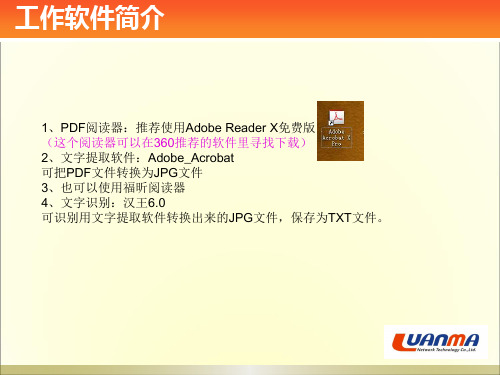

相信很多小伙伴跟小编一样在工作中都会处理到图片转文字的问题,那这个时候大家都是怎么去解决的呢?相信每个人所使用到的方法都不同。
第一步:打开迅捷文字识别我们就可以看到下图所示的功能界面,根据我们的需要点击选择拍照识别这个功能!
第二步:使用拍照识别功能之后,我们就可以将需要转成文字的图片导入进去,然后迅捷文字识别这个工具会将图片中的文字转换成文本
第三步:等到图片识别完成以后就如下图所示,我们还可以选择将转好的文字翻译成英文,根据自己的需要选择就好!
第四步:最后我们还可以选择将这些分享到QQ好友,微信,空间等是不是很好用!
只要我们根据上面的步骤就可以十分简单轻松的将图片识别成文字,大家一定要去试试哦!。
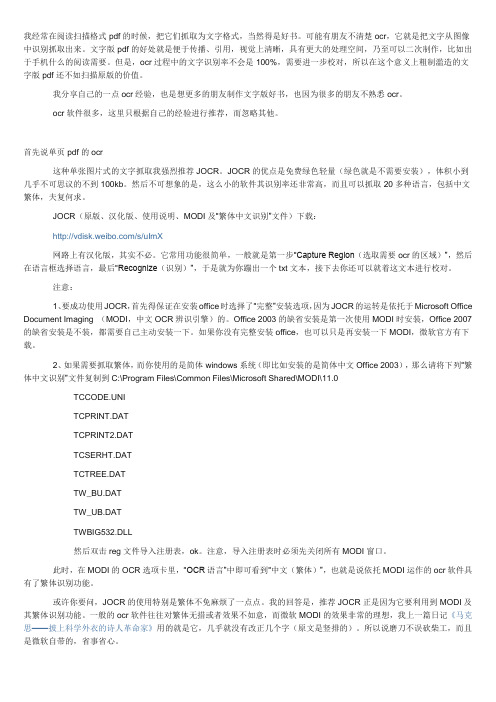
我经常在阅读扫描格式pdf的时候,把它们抓取为文字格式,当然得是好书。
可能有朋友不清楚ocr,它就是把文字从图像中识别抓取出来。
文字版pdf的好处就是便于传播、引用,视觉上清晰,具有更大的处理空间,乃至可以二次制作,比如出于手机什么的阅读需要。
但是,ocr过程中的文字识别率不会是100%,需要进一步校对,所以在这个意义上粗制滥造的文字版pdf还不如扫描原版的价值。
我分享自己的一点ocr经验,也是想更多的朋友制作文字版好书,也因为很多的朋友不熟悉ocr。
ocr软件很多,这里只根据自己的经验进行推荐,而忽略其他。
首先说单页pdf的ocr这种单张图片式的文字抓取我强烈推荐JOCR。
JOCR的优点是免费绿色轻量(绿色就是不需要安装),体积小到几乎不可思议的不到100kb。
然后不可想象的是,这么小的软件其识别率还非常高,而且可以抓取20多种语言,包括中文繁体,夫复何求。
JOCR(原版、汉化版、使用说明、MODI及“繁体中文识别”文件)下载:/s/uImX网路上有汉化版,其实不必。
它常用功能很简单,一般就是第一步“Capture Region(选取需要ocr的区域)”,然后在语言框选择语言,最后“Recognize(识别)”,于是就为你蹦出一个txt文本,接下去你还可以就着这文本进行校对。
注意:1、要成功使用JOCR,首先得保证在安装office时选择了“完整”安装选项,因为JOCR的运转是依托于Microsoft Office Document Imaging (MODI,中文OCR辨识引擎)的。
Office 2003的缺省安装是第一次使用MODI时安装,Office 2007的缺省安装是不装,都需要自己主动安装一下。
如果你没有完整安装office,也可以只是再安装一下MODI,微软官方有下载。
2、如果需要抓取繁体,而你使用的是简体windows系统(即比如安装的是简体中文Office 2003),那么请将下列“繁体中文识别”文件复制到C:\Program Files\Common Files\Microsoft Shared\MODI\11.0TCCODE.UNITCPRINT.DATTCPRINT2.DATTCSERHT.DATTCTREE.DATTW_BU.DATTW_UB.DATTWBIG532.DLL然后双击reg文件导入注册表,ok。
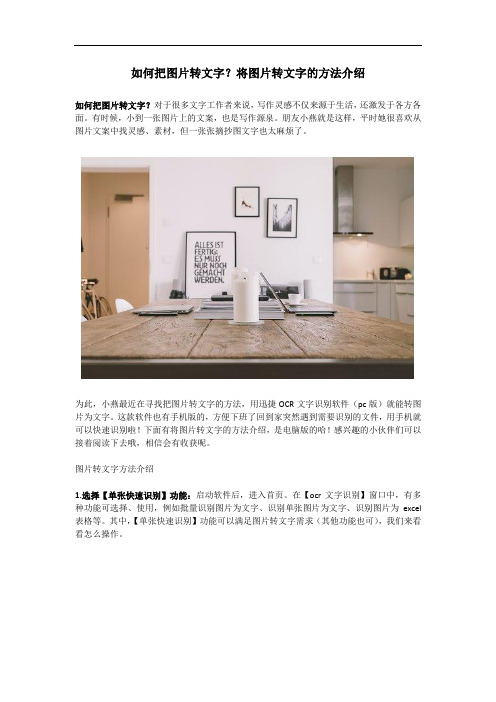
如何把图片转文字?将图片转文字的方法介绍
如何把图片转文字?对于很多文字工作者来说,写作灵感不仅来源于生活,还激发于各方各面。
有时候,小到一张图片上的文案,也是写作源泉。
朋友小燕就是这样,平时她很喜欢从图片文案中找灵感、素材,但一张张摘抄图文字也太麻烦了。
为此,小燕最近在寻找把图片转文字的方法,用迅捷OCR文字识别软件(pc版)就能转图片为文字。
这款软件也有手机版的,方便下班了回到家突然遇到需要识别的文件,用手机就可以快速识别啦!下面有将图片转文字的方法介绍,是电脑版的哈!感兴趣的小伙伴们可以接着阅读下去哦,相信会有收获呢。
图片转文字方法介绍
1.选择【单张快速识别】功能:启动软件后,进入首页。
在【ocr文字识别】窗口中,有多种功能可选择、使用,例如批量识别图片为文字、识别单张图片为文字、识别图片为excel 表格等。
其中,【单张快速识别】功能可以满足图片转文字需求(其他功能也可),我们来看看怎么操作。
2.上传要转文字的图片到软件:软件跳转到图片转文字页面后,我们要先把相应图片文件给上传了。
上传成功的图片会显示在页面左边,小伙伴们可简单查看下图片。
通过拉动窗口下方蓝条,调节图片显示大小。
3.进行文件导出设置:页面下方有文件导出格式、导出目录要设置,选择合适的word格式以及文件保存位置后,可以开始转图片为文字过程。
所识别、转换出来的文字内容会显示在页面右边窗口,大家可以把它给导出来哦。
现在,小伙伴们学会了如何把图片识别、转换成文字了吗?想要转图片为其他格式文件的话(例如上文提到的excel),大家也可参考、借鉴下以上方法哦。

101教育PPT新增“传图识字”让老师告别打字101君有个老师朋友,每次需要摘录课本里的课文或是习题,他总是对照着纸质书本一个字一个字地敲。
耗时费力不说,又容易出错,对此自己也十分苦恼。
如何随心所欲地调用图片、纸质书本上的文字内容呢?
不用担心,101教育PPT移动端的「传图识字」功能闪亮登场——手机扫一扫,图片上的文字瞬间变文本,从此告别打字到手酸,不管哪里的文字都能够为我所用啦!简直比扫描仪更方便有没有!
| 如何使用「传图识字」?
①连接101教育PPT移动端,打开主菜单,进入「传图识字」;
②使用「传图识字」功能拍摄文件。
拍摄的时候注意调整好光线和焦距,使文字材料清晰显示(失焦、模糊的照片也许没办法识别哦~)。
另外,也可以选择从相册里上传图片。
③拍摄完毕后,涂抹选择需要识别的文字
④选取完毕后,就可以进行识别啦。
稍等片刻,照片上的文字就复刻到电子文档里啦~是不是很方便呢?
⑤识别完毕后,可能某些文字未能被准确识别,或是细节还不是那么完美,这时候你可以对文字进行修改编辑。
⑥最后,可以将文字一键插入PPT及上传至网盘
101教育PPT产品介绍
101教育PPT是一款专业服务老师的备授课一体化教学软件,丰富教学资源、多元教学互动,辅助老师轻松备课、高效授课。
101教育PPT软件内含海量免费PPT课件、学科工具,支持PPT课件制作、PPT课件下载,帮老师轻松完成课件制作。
官网地址:。

《汉王PDF OCR》V8.0 版权属于汉王科技股份有限公司所有。
本软件对个人用户免费,但不得用于商业用途。
未经汉王科技股份有限公司许可与授权,不得擅自更改该软件的内容及其产品包装。
本软件受版权法和国际条约的保护。
版权所有,! @ 汉王科技股份有限公司。
产品特点汉王PDF OCR是汉王OCR 6.0 和尚书七号的升级版,本软件新增打开与识别PDF文件功能,支持文字型PDF的直接转换和图像型PDF的OCR识别:既可以采用OCR的方式,将PDF文件转换为可编辑文档;也可以采用格式转换的方式直接转换文字型PDF文件为文本。
本软件系统应用OCR(Optical Character Recognition)技术,为满足书籍、报刊杂志、报表票据、公文档案等录入需求而设计的软件系统。
目前,许多信息资料需要转化成电子文档以便于各种应用及管理,但因信息数字化处理的方式落后,不但费时费力,而且资金耗费巨大,造成了大量文档资料的积压,因此急需一种快速高效的软件系统来满足这种海量录入需求。
本软件系统正是适用于个人、小型图书馆、小型档案馆、小型企业进行大规模文档输入、图书翻印、大量资料电子化的软件系统。
●识别字符简体字符集:国标GB2312-80的全部一、二级汉字6800多个。
纯英文字符集。
简繁字集:除了简体汉字外,还可以混识台湾繁体字5400多个以及香港繁体字和GB K汉字。
●识别字体种类能识别宋体、仿宋、楷、黑、魏碑、隶书、圆体、行楷等一百多种字体,并支持多种字体混排。
●识别字号初号小六号字体。
●表格识别可以自动判断、拆分、识别和还原各种通用型印刷体表格。
初始设置安装扫描仪第一次使用扫描仪或者更换扫描仪时,都需要对扫描仪进行驱动安装和设置。
请先按照扫描仪使用手册上的步骤正确安装扫描仪,然后打开应用程序,在应用程序界面内,按下“文件”菜单下的“选择扫描仪”命令,选择相应的扫描仪,如图所示:系统设置从“文件”菜单中点“系统配置”命令,进入系统设置界面,设置扫描任务的语言。


推荐2个非常好用的OCR文字识别工具,识别速度快准确度高,不管是手写体、印刷体还是表格,统统都不在话下。
第一个不仅免费还不用下载,第二个功能强大。
1、微信小程序——迅捷文字识别迅捷文字小程序的话呢,可以直接使用,不需要下载到手机上,而且是免费的。
功能方面的话,一些基础的功能都是有的。
可以上传图片进行识别,或者是直接选择微信聊天中的图片进行识别,这个还是很方便的。
也可以直接拍照识别,拍照识别的话能够识别手写体、文档和表格。
使用步骤基本上都是一样的,上传图片或者拍照,调整选框选中自己需要识别的区域,然后进行识别就好了。
识别结果会自动排版,基本上不用自己调整,如果文字识多的话可能显示的不完整,往下滑查看未显示文字就好了。
识别出来的文字可以直接复制,或者导出Word、PDF文档,又或者是直接发给微信好友。
手写体的话只要不是自己很潦草的话,基本上都能识别出来。
2、手机APP——迅捷文字识别迅捷文字识别APP比小程序的功能更加丰富一下。
文字识别的支持表格识别、上传图片识别、拍照识别、证件扫描和拍照翻译,其中拍照识别能够多张图片连拍,更加方便一些。
拍照视图的时候可以选择手写体或者印刷体,这样识别更加精准一些。
识别步骤基本都是差不多的,识别出来的文字可以直接复制、翻译、导出和直接保存,保存格式也比小程序丰富一些,可以保存为TXT、Word、PDF或者图片的形式。
还有校对功能可以使用,打开时候,上半部分就是你上传的图片或者是拍的图片,下半部分是识别歘来的结果,就可以比对是否正确了,在同一个页面校对还是很快的。
还有文本翻译功能,支持二十多种语言翻译,翻译出来的内容也可以直接复制或者保存的。
另外,APP也比小程序多了一个上传云端的功能,就算是文件删除了,也可以再从云端库中下载回来,不会影响使用。

在工作中我们会接触到大量的文件,而有些文件是以图片的形式呈现的。
虽然有利于阅读与保存,但当要进行编辑时就很麻烦,需要进行图片转文字。
那么图片转文字在线转换有没有比较方便的方法呢?当然有,小编分享两种图片转文字的简单方法,不仅可以批量完成图片转换,还保证了文字识别质量,希望可以帮助到大家。
方法一:软件转换软件名称:迅捷OCR文字识别软件操作步骤:1:打开软件在电脑中打开迅捷OCR文字识别软件作为我们的图片文字识别软件,打开软件后,在首页我们选择并且进入“OCR文字识别”页面,点击进入“批量识别”页面。
2:添加图片在图片添加页面,图片添加的方式有两种,点击添加文件或者直接将所有图片拖到软件中,这两种方法都支持批量添加图片。
完成图片添加后,进入设置页面。
3:保存方式识别结果会自动以文档的形式保存,在页面最下方我们可以设置文档保存格式与保存位置,完成设置后,点击开始识别。
4:保存结果完成设置后,图片转文字识别结果会自动保存在电脑中,点击操作可以预览识别结果。
方法二:在线网站识别在线网站:迅捷PDF转换器操作步骤:1:打开网站在电脑浏览器中打开在线网站迅捷PDF转换器,在首页主菜单中找到“图片文字识别”功能,点击进入图片转文字页面。
2:自定义设置在图片转文字页面,首先进行自定义设置,我们可以进行转换格式与识别效果的选择,转换格式有DOC、DOCX等选择,识别效果我们可以选择识别优先。
完成设置后,开始添加图片。
3:添加图片点击添加文件,完成图片批量添加后,自动进行图片文字识别。
4:识别结果图片转文字识别成功后,识别结果会自动以文档的形式保存。
点击立即下载可以将文档保存在电脑中,点击获取二维码可以将文档保存在手机中。
以上就是小编分享的图片转文字在线转换的两种方法,一种软件转换一种网站转换,两种方法都非常方便,也希望可以帮助到大家。

PDF转Word的话我个人更倾向于使用在线工具,在使用了无数个在线工具后,留下了这3个比较靠谱的转换工具,不需要注册登录,最关键是免费无广告!1、迅捷PDF转换器主要特点:①小文件格式转换无需注册登录,可以直接使用;②最多可以支持4个文件同时转换格式;③2M以内的文件可以免费转换,日常的格式转换需求基本上都可以满足。
再来看一下文档转换效果:文字部分转换一直,表格和公式的格式也能够与原文档保持一直。
看一下有图片的文档转换效果:转换之后的图片的位置大小都与原文档一直,并且没有压缩画质,同样的清晰。
总结:转换速度快,准确度高,不管是文字还是表格、公式、图片都与原文档几乎一致,除了有PDF转换功能外,还有PDF编辑功能可以使用。
推荐指数:★★★★★2、Lightpdf主要特点:①无需注册登录,可以直接使用;②免费用户仅支持单个文件转换,并且大小不能超过5M。
看一下文档转换效果:排版的话原文档相差比较大,表格部分显示有点乱,公式部分直接与页面重合在一起了。
看一下有图片的文档转换效果:带有图片的文档格式转换效果,倒是能与原文档保持一致。
总结:不太适合带有表格、公式的文档转换,带有图片的文档转换的话可以用一用。
推荐指数:★★★3、pdfconverter主要特点:①无需注册登录,可以直接使用;②可以免费使用,对文件大小、次数都没有限制;③国外的网站,加载速度较慢。
看一下文档转换效果:文字部分和公式部分都还不错,表格部分的格式就有点错乱了。
看一下有图片的文档转换效果:图片部分和文字部分都基本与原文档一直,图片的画质也不错。
总结:免费而且对文件大小没有限制,只是网站加在速度有点慢,带有表格的文档格式有点乱。
推荐指数:★★★★每个工具具体分析之后,对一些关键点进行了整体对比,这样你们可能会看的更清晰一点。
具体选用哪个,就看你们平时的需求了。
觉得有用的话点个赞噢,让更多的人看到!。

如何在手机上把手写作文变成电子稿有两种途径:1、直接扫描成图片格式发给老师;2、将手写内容用软件转换成电子稿。
步骤如下:1、在手机应用领域商城里搜索“白描”并浏览该软件。
2、打开软件,如果已经给手写稿拍照就选择手写稿照片,如果还没有拍照,可以直接在“白描”里拍照。
3、页面“读取文件”即可赢得十分准确的照片形式的电子稿,效果例如图;4、扫描后也可以进一步转换,点击右下角的”文字转换“,即可获得word版本电子稿;用wps编辑。
电子稿就是放在电脑上看的书稿,通常是pdf格式,可以用acrobat软件打开观看。
电子稿一般正规方式都是通过电子邮件来发送的,那你可以申请邮箱,然后写好邮件正文,添加附件,就可以完成邮件的发送了。
你可以浏览适当的办公软件如wps,office等软件展开编辑。
但是采用手机触摸屏编辑文稿效率较低。
首先在手机下下载一个软件,"扫描全能王"点击进入软件后出现如图的界面。
1为拍照获取需要转换的纸质文件,2是从图片中选择需要转换的文件。
我们以偷拍方式为基准,第一张图为所需的纸质文档。
捕捉到后,可以步入第二张图右图界面。
其中绿色框框可用来选取我们所需的内容,所以拍照时无需担心把没用的背景拍下来。
选取结束后.之后我们可以使用图片所示的工具栏,将扫描效果进行优化。
然后页面又下角的小勾,就顺利完成读取了。
顺利完成后页面右下角“更多”选项,步入操作界面。
这里可以直接打印、传真和e-mail。
也可以通过“打开方式”,选择qq发送给电脑,即可将文件生产pdf格式文件保存在电脑中。
除了一点就是可以挑选“辨识”功能,将文件中所有的字辨识出,易于复制粘贴和互动。
解决方法:1、关上微信,页面“辨认出”,找出大程序端口,页面“大程序”。
2、点击右上角的放大镜,这个是搜索的功能,然后在搜索栏输入“传图识字”四个字。
搜索出来的小程序就是我们接下来要转换的工具,点击进入传图识字。
3、步入的界面就是这样的,页面已经开始摄制。

职场良心利器:万彩办公大师使用指南作者:冰封来源:《电脑知识与技术·经验技巧》2018年第04期这几天部门新来了几个实习生,由于他们还没什么职场经验,时不时过来问我文档格式转换、图片文字识别、批量文件按规则命名等问题,身为他们的前辈,总不能被这些小问题难住。
不过回过头一想,Windows、Office版本不停更新,这些小需求还真没解决到位。
还好一款名为“万彩办公大师”的绿色办公小软件出现了'它几乎涵盖了日常各种办公小工具,可以完美解决这些小需求,实用无比。
一、软件下载与安装下载地址:http:///软件版本:3.0.5软件大小:绿色免安装版(18.4MB)、全套离线包(287.8MB)万彩办公大师提供了70多款无广告无插件的绿色办公小工具,各类小工具已经按PDF工具集、格式转换工具集、图片处理工具集、OCR识别工具集、屏幕录制工具集及更多办公小工具分成6个大类。
需要注意的是,绿色免安装版仅仅下载了万彩办公大师主程序,使用相应的小工具还需要在线下载相关文件。
对于网速快的朋友,建议直接下载全套离线包,虽然程序压缩包大了一些,但是免去了使用各个小工具时在线更新工具包的麻烦。
有些小工具的图标上会添加“更新”提示,点击“更新”文字则直接在线更新文件,这里给软件公司提个建议,在线更新窗口在没下载完成文件时,更新进度条—直挡着软件窗口,建议增加后台更新功能,不至于更新期间不能使用其他小工具。
(图1、图2)软件各个类别里是按图标加简介的方式排列显示,一屏只能显示12至14个小工具。
这里教大家一个小技巧,直接下载使用全套离线包,在软件左侧点击左边侧栏的“下载”按钮,这里是按图标加小工具名称上下排列显示,类似于Windows文件夹的大图标查看方式,简单明了。
使用绿色免安装版的朋友,也可以在“下载”模块里管理已经下载好的小工具。
(图3)二、软件文件夹小秘密万彩办公大师提供的所有的套装小工具均不需要安装或注册,直接绿色加载启动,非常方便。
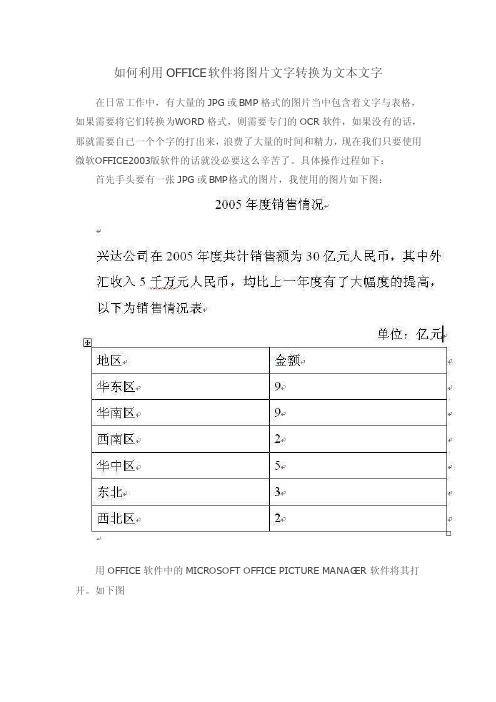
如何利用OF FICE软件将图片文字转换为文本文字在日常工作中,有大量的JP G或BMP格式的图片当中包含着文字与表格,如果需要将它们转换为W ORD格式,则需要专门的OCR软件,如果没有的话,那就需要自已一个个字的打出来,浪费了大量的时间和精力,现在我们只要使用微软O FFICE2003版软件的话就没必要这么辛苦了。
具体操作过程如下:首先手头要有一张JPG或BMP格式的图片,我使用的图片如下图:
用OFFIC E软件中的MICRO SOFTOFFICE PICTUR E MANAGE R 软件将其打开。
如下图
点击导出图片按扭,在“以此文件格式导出”处将格式改为,TIFF TAG 图像文件格式(*.tif),点击确定,将格式改为t if格式。
然后用
MIC ROSOF T OFFICE DOCUME NT IMAGIN G 软件将此ti f格式文件打开,点击将文本发送到WOR D按钮,出现下图,并在版式选项中的在输出时保持图片版式
不变选项去勾,按确认键。
如下图:
经过ORC转换成WOR D。
如下图
这样,一个从图片转换为文字的过程就基本完成,现在只要修改一下辨认不是很精确的部位就可大功告成了。
另注,如果你的画图中有TIF格式,可把图片格式直接转为T IF格式,然后用
MIC ROSOF T OFFICE DOCUME NT IMAGIN G 软件转换为W ORD格式。

总结了五种将图片文本转换成可编辑word的方法希望对大家有用:在介绍之前先介绍几款常用的转换软件:汉王OCR、Microsoft Office Document Imaging、尚书七号、慧视小灵鼠、新版紫光9.0、方法一:工具/原料∙使用工具:扫描仪或者数码相机电脑∙使用软件:Microsoft Office Word Adobe Acrobat 7.0 Professional 扫描软件 CAJViewer 7.1∙关键词:如何将纸质文件或图片转换成word文字步骤/方法1.首先,先确认你的计算机安装以下设备:扫描仪。
如果没有扫描仪,也可以使用数码相机。
扫描仪可以将纸质文件扫描到计算机中。
2.其次,要确认你的计算机安装如下软件:扫描仪配备的扫描软件,Microsoft Office Word,Adobe Acrobat 7.0 Professional(版本7.0或者几点零的都没关系,但是确认要安装这个,只安装Adobe Acrobat 7.0 Reader 版本的是不行的),CAJViewer 7.1软件,如果这些软件没有,可以到网络上下载。
用百度或者迅雷狗狗搜都行(本人认为狗狗搜索的软件相对安全好用一些);下载完以后安装即可。
3.安装Adobe Acrobat 7.0 Professional软件以后,在打印的时候,会出现一个Adobe PDF的打印机,可以将文件打印成*.pdf的文件。
这个也比较关键,因为本文所说的软件,支持打开*.pdf文件而不支持*.JPG或者*.doc文件.4.下面开始转换的具体步骤。
首先,把纸质文件转换成*.JPG的文件,不管用用扫描仪扫描,还是数码相机拍照片。
文件要是黑白格式的,且文字最好横平竖直的,不要七扭八歪的哦。
打开Microsoft Office Word,新建一个word文件,然后选择“插入->图片”,在文档中插入你扫描号的图片,做成一页。
5.插入图片后调整好版面,保存不保存皆可。


有什么方法可以把JPG图片转TXT有什么方法可以把JPG图片转TXT呢?JPG转TXT的问题通俗的讲就是将JPG图片上的文字识别转换到TXT里面进行编辑使用,那么JPG图片转TXT的方法有哪些呢?方法一通过电脑打字进行转换,这种方法只适合转换量较少的情况下使用,方法二通过借助图片文字识别软件进行转换,这种方法操作简单,实现快。
与第一种方法相比第二种方法确实会更适合在工作中使用。
那么下面我们就主要来看一下第二种将JPG图片转TXT的实现方法吧。
使用工具:迅捷OCR文字识别软件软件介绍:该软件是一款智能化的OCR图片文字识别软件。
支持PDF 识别、扫描件识别、图片文字识别、caj文件识别等功能,所以在办公中遇到上面所说到的问题迅捷OCR文字识别软件https:///ocr是不错的选择。
操作步骤:步骤一:我们需要在电脑上安装一款图片文字识别软件,并准备一张带有文字的JPG图片,图片文字识别软件可以百度搜索迅捷办公,进入官网将迅捷OCR文字识别软件下载到电脑上。
步骤二:软件下载好后,打开该软件会弹出一个添加图片的窗口,点击窗口右上角的退出按钮,退出该窗口。
步骤三:上面的窗口退出后,重新再页面上方的导航栏中选择图片局部识别功能,转入图片局部识别功后,任意点击页面左边的位置就可以将JPG图片添加进来。
步骤四:图片添加进来后,可以修改识别后的文件的输出目录,位置在页面的左下角。
步骤五:上面的修改好后,就可以拖动鼠标建立选区将需要识别转换的文字框选出来了。
步骤六:耐心等待被框选出来的文字识别结束后,就可以点击保存为TXT按钮,查看转换后的TXT文件了。
可以把JPG图片转TXT的方法上面已经为大家做过详细的介绍了,两种方法,大家可以根据需要选择适合自己的方法。

费的图片转文字软件?你只需要收藏这一篇文章就够了,不仅免费图片识别文字,还能将识别完成的图片保存成Word、PDF文档形式。
只需要上传图片就能识别。
1、迅捷文字识别
APP版免费识别图片软件,也是手机上的扫描仪,支持文档扫描、图片识别、拍照翻译。
识别完成的图片可以智能裁边文档周边、手动调节图片识别参数。
识别的文字能够在线编辑,复制、校对、翻译、导出。
比如将图片转文字,打开软件选择拍图识字,点击上传需要识别的图片,然后点击下一步,1秒即可将图片上的文字识别出来。
识别完成的文字会以文档形式保存到手机上,可以进行重新编辑内容,也可以选择翻译、复制、导出保存成Word、PDF文档。
下面是迅哥用它识别完成图片转文字效果图,文字排版整齐,识别率还不错。
2、迅捷PDF转换器
一个免费的网站识别文字工具,不仅可以对各种PDF文件进行转换,它的图片识别文字准确率极高。
支持免费图片识别文字、扫描PDF识别、扫描票证识别、图片局部识别、手写文字识别。
识别完成的文档支持保存Word、TXT、同时可以精确的保留原图像资料的元素和排版。
支持图片格式包括:JPG、PNG、BMP格式。
识别方法非常简单,打开网站找到图片文字识别功能,点击图片文字识别,将图片上传到识别框中,识别完成后会自动保存成Word或TXT文档。
下面是识别完成的效果图,整体排版整齐,并无任何乱码情况。
好了,以上就是迅哥为大家推荐的图片转文字方法,有需要的朋友可以试试。